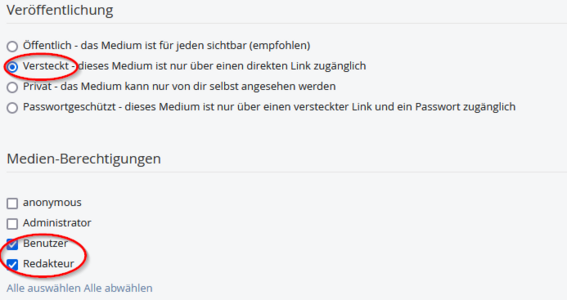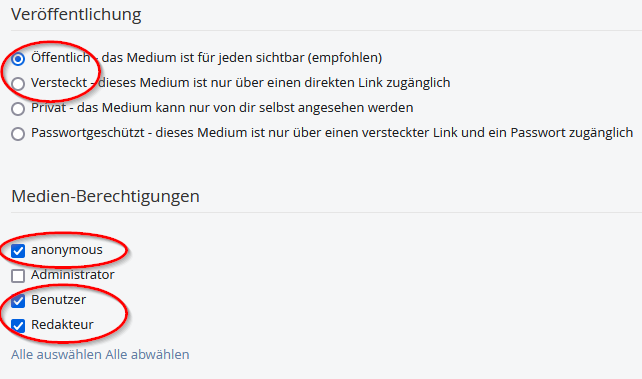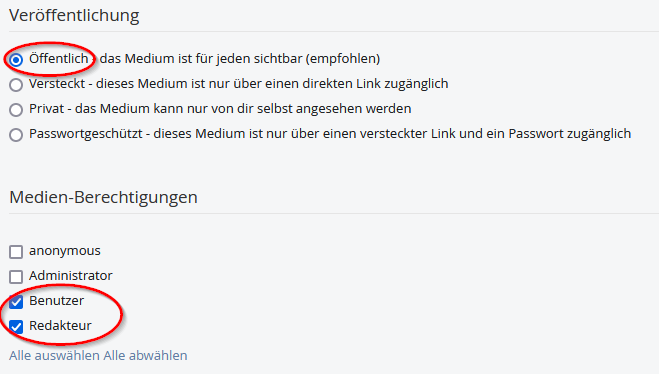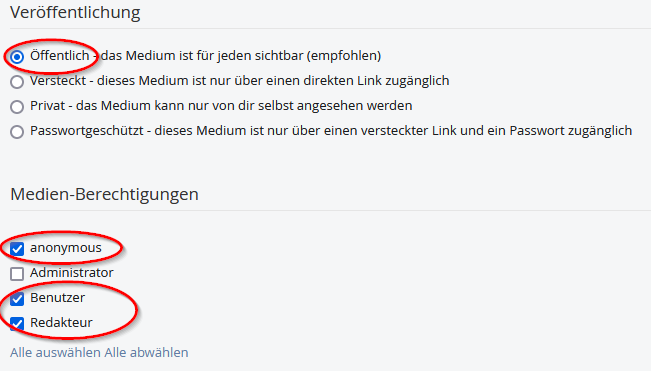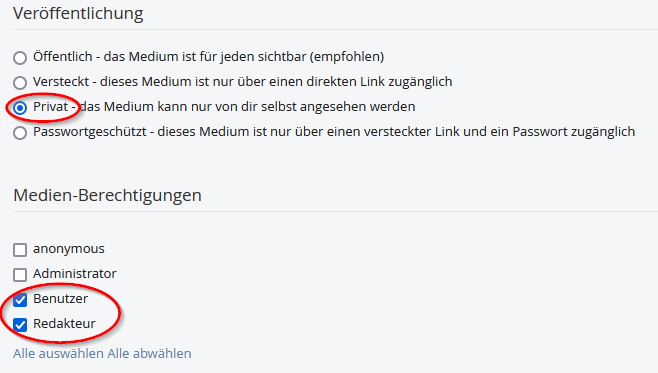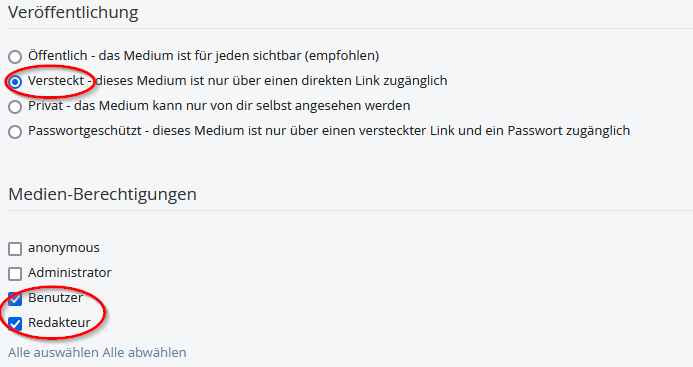| Zeile 1: | Zeile 1: | ||
| − | {{article | + | <s></s>{{article |
|type=Anleitung | |type=Anleitung | ||
|service=Service:ViMP | |service=Service:ViMP | ||
| Zeile 16: | Zeile 16: | ||
<br clear=all> | <br clear=all> | ||
=== Zugriffseinstellungen === | === Zugriffseinstellungen === | ||
| − | Je nach Anwendungsfall müssen die | + | Je nach Anwendungsfall müssen die Einstellungen für das Video angepasst werden. |
| − | <br clear=all> | + | |
| − | ==== Video in PANDA einbinden ==== | + | Die Veröffentlichung bezieht sich auf das Videoportal. |
| + | *'''öffentlich''': das Video wird im Portal angezeigt | ||
| + | *'''Versteckt''': das Video wird nicht im Portal angezeigt, kann aber über einen Link erreicht werden. | ||
| + | Die Medienberechtigungen regeln die Zugriffsrechte auf das Video | ||
| + | *''' Anonymous''': das Video ist für Personen '''ohne Anmeldung''' abspielbar | ||
| + | * Benutzer und Redakteur: das Video ist nur '''mit Anmeldung''' (Uni-Account) abspielbar. | ||
| + | <br clear="all"> | ||
| + | ====Video in PANDA einbinden==== | ||
| + | Video in PANDA zur Verfügung stellen und Zugriff auf angemeldete Nutzer*innen begrenzen | ||
| + | <div class="tleft" style="clear:none">[[Datei:Screenshot_Video hochladen_Zugriffseinstellungen_01.png|mini|ohne|x300px]]</div> | ||
| + | <br clear="all"> | ||
| + | ====Video in KOMO / TYPO3 / Webseiten einbinden==== | ||
| + | Video in Komo oder auf Webseiten/Typo3 zur Verfügung stellen. Der Zugriff für externe Nutzer ohne Anmeldung muss möglich sein. Bei Veröffentlichung kann versteckt oder öffentlich verwendet werden. | ||
| + | <div class="tleft" style="clear:none">[[Datei:Screenshot_Video hochladen_Zugriffseinstellungen_05.png|mini|ohne|x500px]]</div> | ||
| + | <br clear="all"> | ||
| + | ====Video im Videoportal anzeigen==== | ||
| + | Versteckt und nur für angemeldete Nutzer über einen Link erreichbar. | ||
<div class="tleft" style="clear:none">[[Datei:Screenshot_Video hochladen_Zugriffseinstellungen_01.png|mini|ohne|x300px]]</div> | <div class="tleft" style="clear:none">[[Datei:Screenshot_Video hochladen_Zugriffseinstellungen_01.png|mini|ohne|x300px]]</div> | ||
| − | |||
| − | |||
| − | |||
| − | |||
| − | |||
| − | |||
| − | |||
| − | |||
| − | |||
| − | |||
| − | |||
| − | <br clear=all> | + | <br clear="all"> |
| − | + | Im Videoportal für alle sichtbar und nur für angemeldete Benutzer abspielbar. | |
| − | |||
| − | |||
| − | |||
| − | |||
| − | |||
| − | |||
| − | |||
<div class="tleft" style="clear:none">[[Datei:Screenshot_Video hochladen_Zugriffseinstellungen_02.png|mini|ohne|x500px]]</div> | <div class="tleft" style="clear:none">[[Datei:Screenshot_Video hochladen_Zugriffseinstellungen_02.png|mini|ohne|x500px]]</div> | ||
| − | <br clear=all> | + | |
| − | + | <br clear="all"> | |
| − | + | Im Videoportal für alle sichtbar und weltweit für nicht angemeldet Benutzer abspielbar. | |
| − | |||
| − | |||
| − | |||
<div class="tleft" style="clear:none">[[Datei:Screenshot_Video hochladen_Zugriffseinstellungen_03.png|mini|ohne|x500px]]</div> | <div class="tleft" style="clear:none">[[Datei:Screenshot_Video hochladen_Zugriffseinstellungen_03.png|mini|ohne|x500px]]</div> | ||
| − | <br clear=all> | + | <br clear="all"> |
| − | + | ||
| − | + | ====Video für persönlichen Zugriff==== | |
| − | |||
| − | |||
| − | ==== Video für persönlichen Zugriff ==== | ||
<div class="tleft" style="clear:none">[[Datei:Screenshot_Video hochladen_Zugriffseinstellungen_04.png|mini|ohne|x500px]]</div> | <div class="tleft" style="clear:none">[[Datei:Screenshot_Video hochladen_Zugriffseinstellungen_04.png|mini|ohne|x500px]]</div> | ||
| − | <br clear=all> | + | <br clear="all"> |
Wenn Sie das Medium nur für den persönlichen Zugriff nutzen möchten... | Wenn Sie das Medium nur für den persönlichen Zugriff nutzen möchten... | ||
| − | * ...sollte die Veröffentlichung auf '''privat''' stehen | + | *...sollte die Veröffentlichung auf '''privat''' stehen |
| − | * ...und bei den Medien-Berechtigungen sollten der '''Benutzer''' und der '''Redakteur''' ausgewählt werden. | + | *...und bei den Medien-Berechtigungen sollten der '''Benutzer''' und der '''Redakteur''' ausgewählt werden. |
| − | <br clear | + | <br clear="all"> |
| − | + | ==Siehe auch== | |
| − | |||
| − | |||
| − | |||
| − | |||
| − | |||
| − | |||
| − | |||
| − | |||
| − | |||
| − | |||
| − | |||
| − | |||
| − | |||
| − | |||
| − | |||
| − | |||
| − | |||
| − | |||
| − | |||
| − | |||
| − | |||
| − | |||
| − | |||
| − | |||
| − | |||
| − | |||
| − | |||
| − | |||
| − | |||
| − | |||
| − | |||
| − | |||
| − | |||
| − | |||
| − | |||
| − | |||
| − | |||
| − | |||
| − | |||
| − | |||
| − | |||
| − | |||
| − | == Siehe auch == | ||
[[Video hochladen]] | [[Video hochladen]] | ||
| − | <br clear=all> | + | <br clear="all"> |
Version vom 23. Juni 2023, 11:26 Uhr
| Anleitung | |
|---|---|
| Informationen | |
| Betriebssystem | Alle |
| Service | Videoportal |
| Interessant für | Angestellte und Bereiche |
| HilfeWiki des IMT der Uni Paderborn | |
This article is only a draft. Information provided here is most possibly incomplete and/or imprecise. Feel free to help us by expanding it. |
Das Videoportal der Universität Paderborn bietet die Möglichkeit, Medien einfach und schnell für Ihre Studierenden bereitzustellen. Im folgenden Artikel soll gezeigt werden, welche Wirkungen die verschiedenen Zugriffseinstellungen auf Ihre Videos haben. Es werden redaktionelle Rechte benötigt, Beantragung siehe hier.
Was ist zu tun?[Bearbeiten | Quelltext bearbeiten]
- Login im Videoportal
- Medium auswählen
- Einstellungen vornehmen
Zugriffseinstellungen[Bearbeiten | Quelltext bearbeiten]
Je nach Anwendungsfall müssen die Einstellungen für das Video angepasst werden.
Die Veröffentlichung bezieht sich auf das Videoportal.
- öffentlich: das Video wird im Portal angezeigt
- Versteckt: das Video wird nicht im Portal angezeigt, kann aber über einen Link erreicht werden.
Die Medienberechtigungen regeln die Zugriffsrechte auf das Video
- Anonymous: das Video ist für Personen ohne Anmeldung abspielbar
- Benutzer und Redakteur: das Video ist nur mit Anmeldung (Uni-Account) abspielbar.
Video in PANDA einbinden[Bearbeiten | Quelltext bearbeiten]
Video in PANDA zur Verfügung stellen und Zugriff auf angemeldete Nutzer*innen begrenzen
Video in KOMO / TYPO3 / Webseiten einbinden[Bearbeiten | Quelltext bearbeiten]
Video in Komo oder auf Webseiten/Typo3 zur Verfügung stellen. Der Zugriff für externe Nutzer ohne Anmeldung muss möglich sein. Bei Veröffentlichung kann versteckt oder öffentlich verwendet werden.
Video im Videoportal anzeigen[Bearbeiten | Quelltext bearbeiten]
Versteckt und nur für angemeldete Nutzer über einen Link erreichbar.
Im Videoportal für alle sichtbar und nur für angemeldete Benutzer abspielbar.
Im Videoportal für alle sichtbar und weltweit für nicht angemeldet Benutzer abspielbar.
Video für persönlichen Zugriff[Bearbeiten | Quelltext bearbeiten]
Wenn Sie das Medium nur für den persönlichen Zugriff nutzen möchten...
- ...sollte die Veröffentlichung auf privat stehen
- ...und bei den Medien-Berechtigungen sollten der Benutzer und der Redakteur ausgewählt werden.